マーカー 一覧画面
左メニューの「マーカー」を押すと、登録したマーカーがサムネイル形式で一覧表示されます。
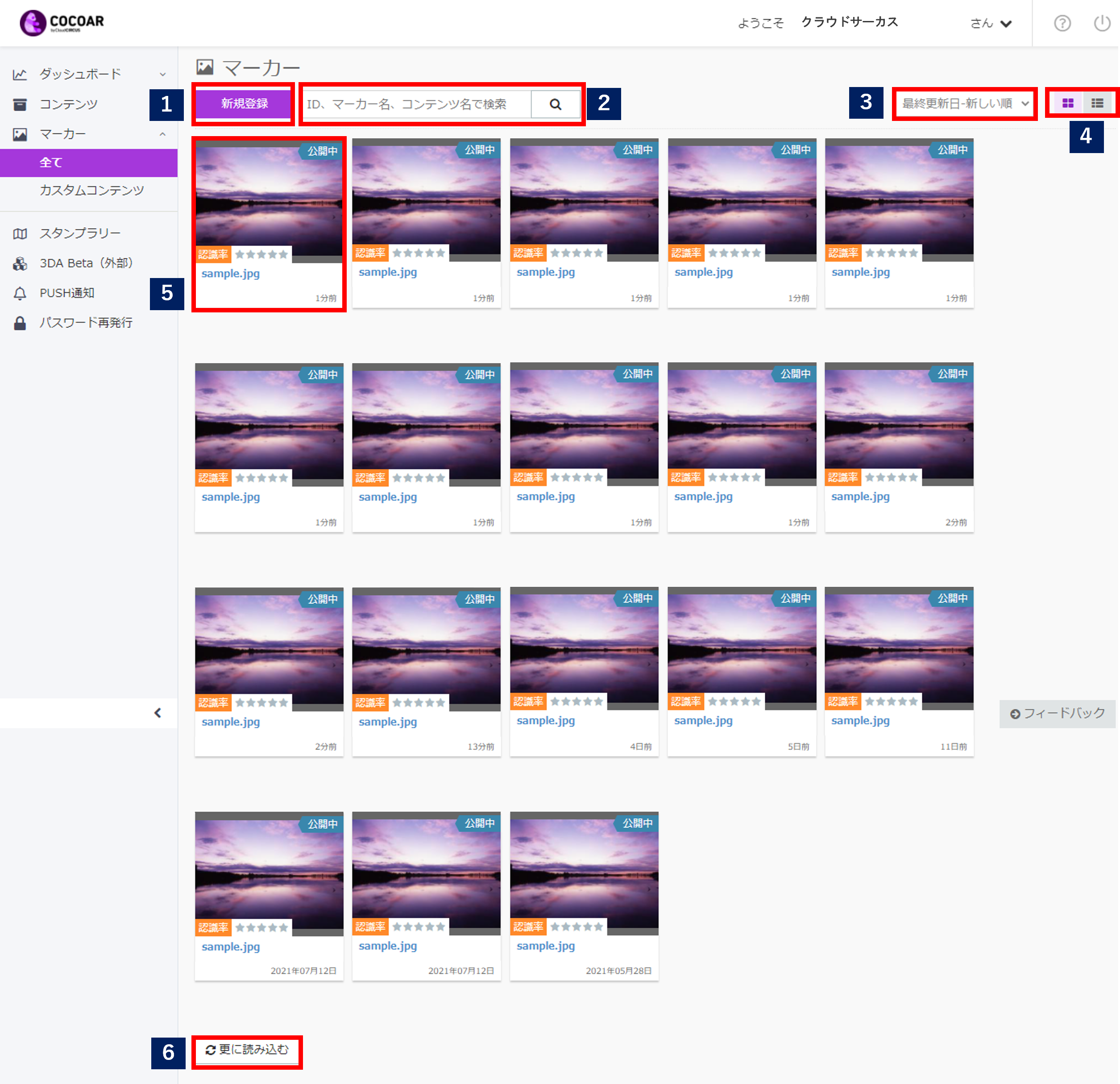
![]() 新規登録
新規登録
「マーカーの新規追加」を行います。
※追加方法は「マーカーの新規登録」をご確認ください。
![]() 登録済みマーカーの検索
登録済みマーカーの検索
お客様の登録したマーカーを検索します。検索は「マーカー名」「コンテンツ名」「ID名」で行います。
![]() 登録済みマーカーの並べ替え
登録済みマーカーの並べ替え
表示されているマーカーを並べ替えます。表示方法は以下の3通りです。
・最終更新日-新しい順 ・最終更新日-古い順 ・タイトル順
![]() 表示切替(サムネイル表示/リスト表示)
表示切替(サムネイル表示/リスト表示)
![]() このボタンをクリックすると「サムネイル表示」に切り替わります。
このボタンをクリックすると「サムネイル表示」に切り替わります。
![]() このボタンをクリックすると「リスト表示」に切り替わります。
このボタンをクリックすると「リスト表示」に切り替わります。
【サムネイル表示】
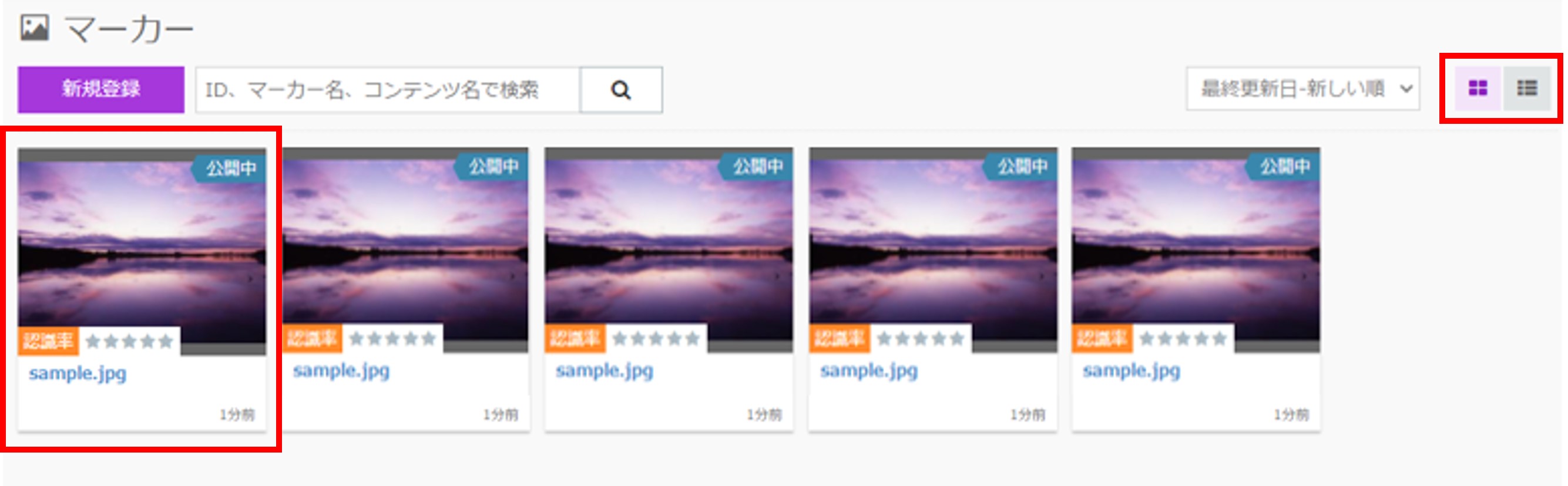
各マーカーごとに表示される項目は次の通りになります。
| サムネイル画像 | お客様が登録したマーカーの画像が表示されます。 |
| 公開状況 |
マーカーの公開状況が表示されます。 「公開中」「公開中止」「公開期間外」 のいずれかで公開状況をお知らせ致します。 |
| マーカー名 | 登録したマーカー名が表示されます。※40文字まで表示 |
| 更新時間 | 当該マーカーの更新時間を表示します。 |
【リスト表示】
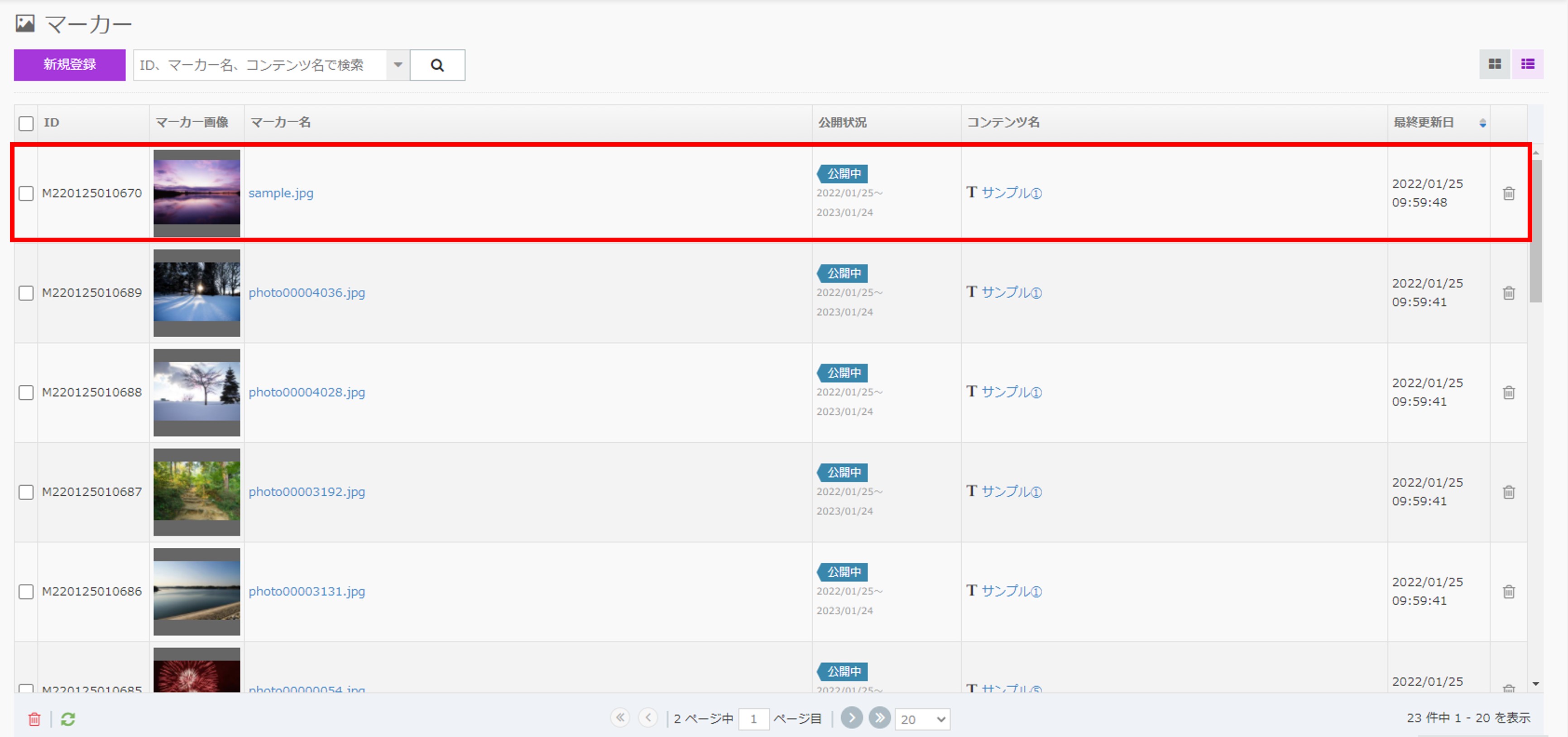
リスト表示で表示される項目は下記となります。
| 各列にある |
|
| ID |
COCOAR からそのマーカーに割り振られた番号が表示されます。 |
| 種別(画像/コード) |
・マーカー種別が「画像」の場合 :アップロードした画像 ・マーカー種別が「コード」の場合:自動生成したコード がサムネイル形式で表示されます。 |
| マーカー名 |
登録したマーカーの名称がリンクテキスト形式で表示されます。 リンクをクリックすると「コンテンツ編集」画面へ移動します。 |
| 公開状況 |
マーカーの公開状況と公開開始日・終了日が表示されます。 「公開中」「公開中止」「公開期間外」 のいずれかで公開状況をお知らせ致します。 |
| コンテンツ名 | そのマーカーに紐付くAROの名称が、リンクテキスト形式で表示されます。 |
| 更新時間 | 当該マーカーを最後に更新した、年/月/日/時が表示されます。 |
![]() マーカー
マーカー
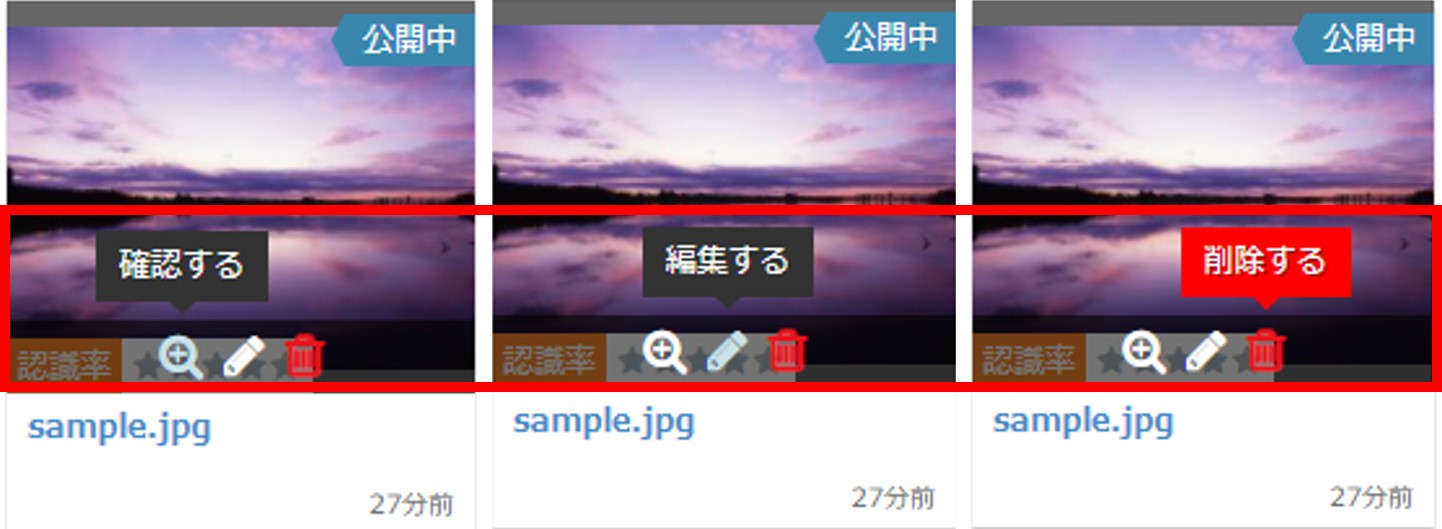
表示中の各サムネイルにマウスを乗せると「確認する」「編集する」「削除する」の3つのメニューが表示されます。
| 確認する |
登録したマーカーの画像を拡大表示します。 |
| 編集する |
コンテンツ編集画面に移動し、マーカーの編集を行います。 ※編集方法については「マーカーの編集」をご確認ください。 |
| 削除する | 登録したマーカーを削除します。 |
![]() 更に読み込む
更に読み込む
複数の登録済みマーカーがある場合、このボタンをクリックして表示件数を増やしてマーカーを閲覧することができます。(※18件ずつ表示が行われます。)
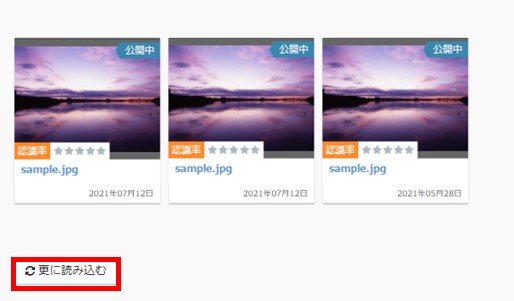
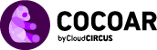 操作マニュアル
操作マニュアル